U盘重装系统有许多人还不清楚,U盘不仅可以储存文件,而且可以重装系统,当我们的系统崩溃无法进入时,就可以用U盘重装系统的方法来抢救一下,有许多新手小白还不知道如何用U盘重装系统win7,为了帮助大家学会,我整理了一些如何用U盘重装系统win7的步骤。
需先提前准备好一个8g以上的空白U盘
U盘重装系统win7步骤:
1、下载打开咔咔装机软件,选择U盘重装系统。
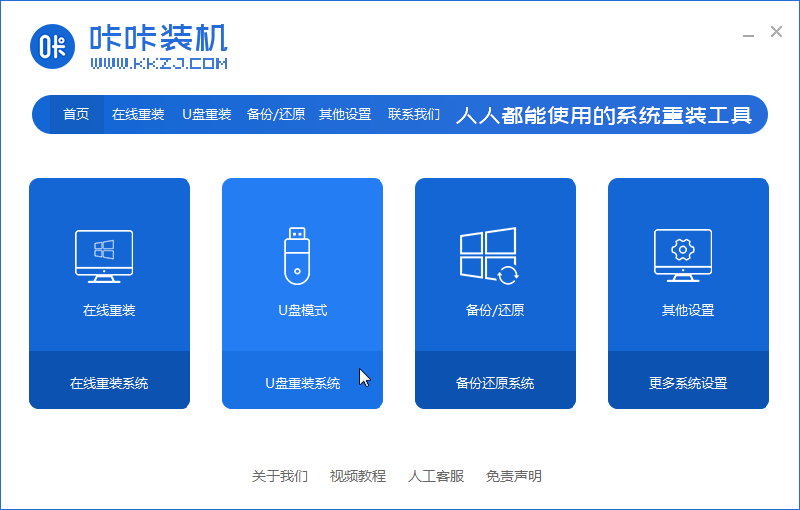
2、选择U盘模式,点击“开始制作”下一步。

3、勾选自己想要安装的操作系统,点击“开始制作”。
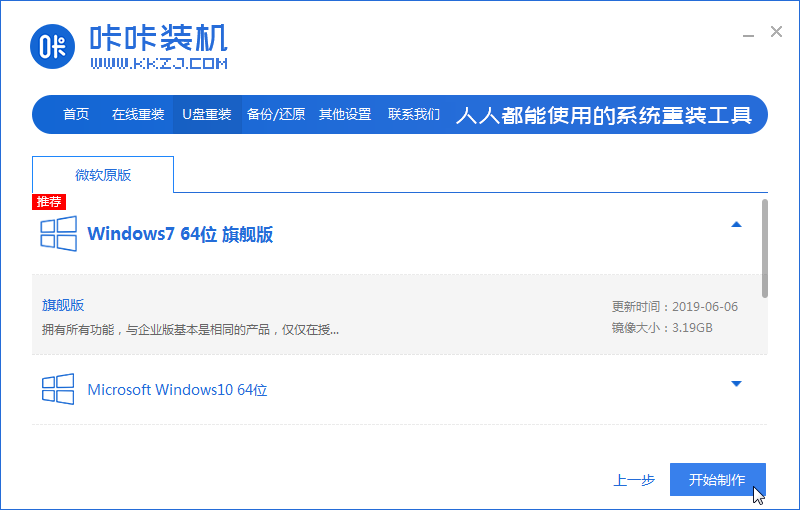
4、等待咔咔装机提示“启动u盘制作成功”后,我们可以先点击“预览”。
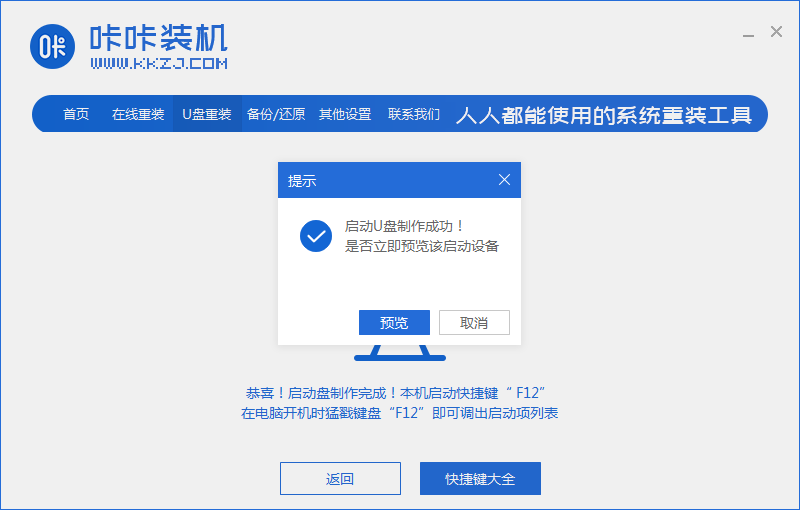
5、查看电脑启动快捷键是哪个后,直接将u盘拔出来插入需要安装系统的电脑上。
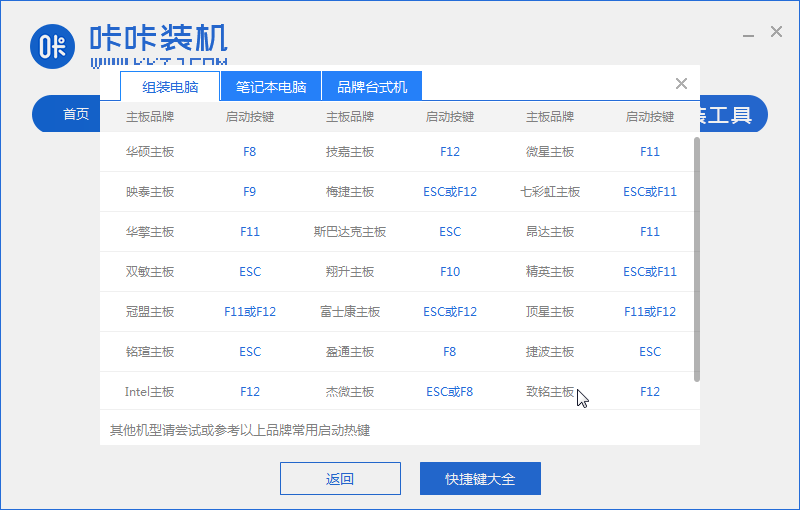
6、插上U盘开机后通过键盘上下键选择然后按下回车键进入。
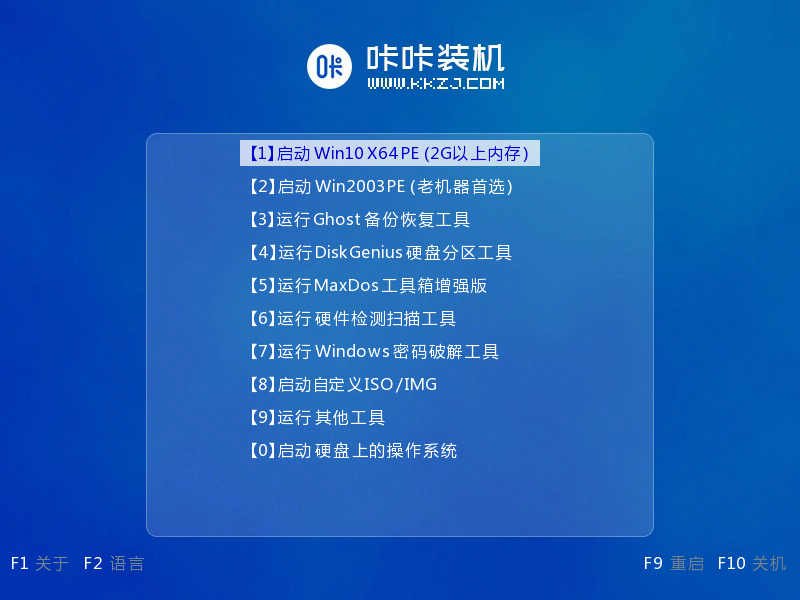
7、进入pe安装系统界面,选择一个我们需要安装的系统。
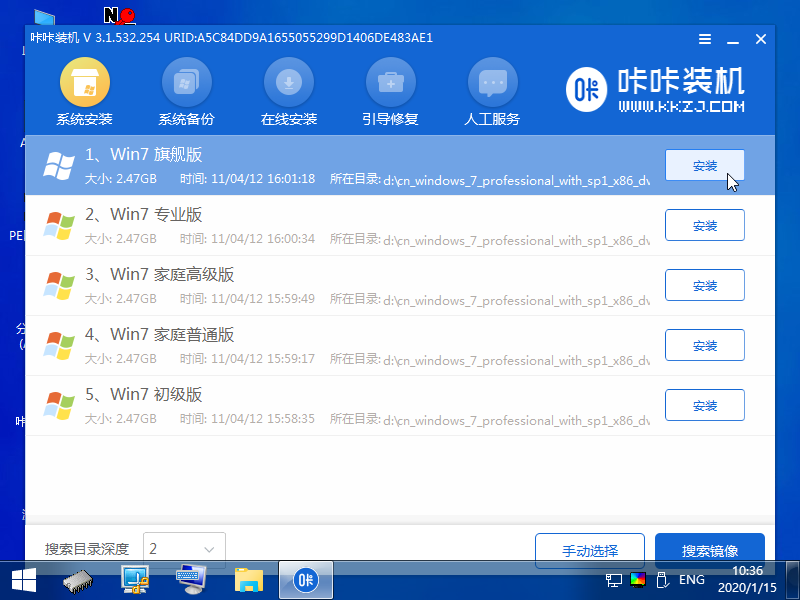
8、将目标分区改为“磁盘C”,点击“开始安装”。
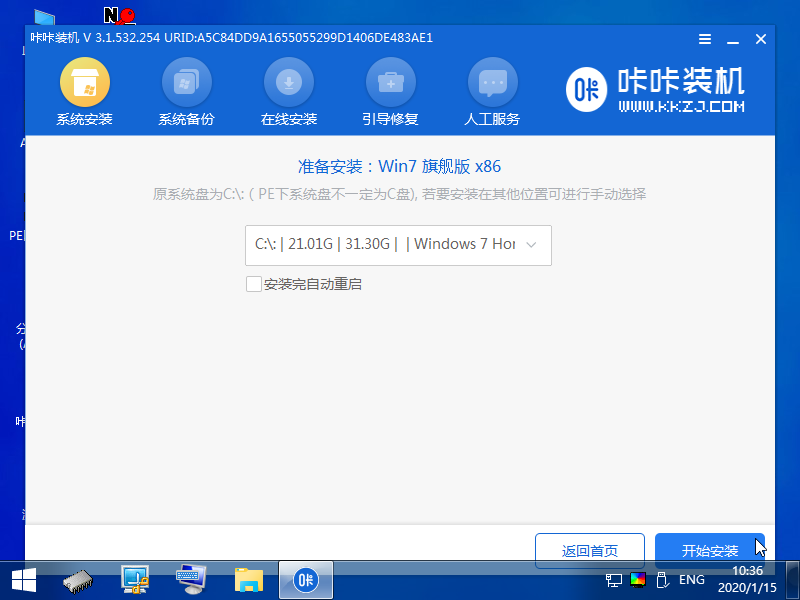
9、等待系统镜像安装完成后,拔掉u盘,重启电脑进入系统桌面即可。

如何用U盘重装系统win7你学会了吗?是不是很简单呢?希望对你有帮助。